在享受电脑带来的乐趣时,突然发现机箱无声音,这对于电脑用户而言无疑是一个令人头疼的问题。机箱无声音可能是由于多种原因造成的,而解决这一问题通常需要一系列的故障排查和解决方案。在这篇文章中,我们将为您详细解读电脑机箱无声的原因以及提供实用的解决方法。通过本文的指导,您将能够对症下药,有效解决机箱无声音的问题。
排查声卡驱动问题
驱动程序的问题是导致电脑无声的常见原因之一。特别是在系统更新或者硬件更换之后,声卡驱动可能会失效。
操作步骤:
1.右键点击“此电脑”或“我的电脑”,选择“管理”。
2.在弹出的计算机管理窗口,找到“设备管理器”。
3.打开“声音、视频和游戏控制器”,展开后检查声卡驱动是否有黄色感叹号标志。
4.如果有,点击右键选择“更新驱动程序软件”,按照提示进行更新。
5.若无法更新或找不到驱动,可前往声卡制造商官网下载对应驱动进行安装。
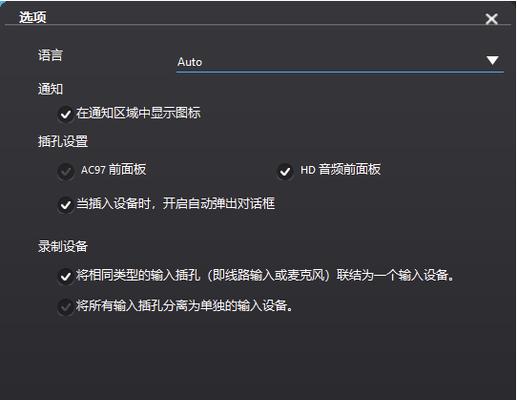
检查音频输出设备
如果声卡驱动没有问题,那么就可能是音频输出设备的选择出现错误。
操作步骤:
1.右键点击系统任务栏右下角的扬声器图标,选择“播放设备”。
2.在弹出的窗口中,查看是否有正确的音频输出设备被选中。如果没有,选择正确的设备,并设置为默认设备。
3.如果列表中没有检测到任何音频设备,可能是硬件连接问题,检查相关的音频线缆。

检查电脑系统设置
有时候,电脑的静音设置或者系统音量过低也会导致无法听到声音。
操作步骤:
1.确保电脑没有处于静音状态。点击系统任务栏右下角扬声器图标,查看静音按钮是否被激活。
2.调整系统音量滑块,确保音量没有被调至最低。
3.检查音量混合器中的各种应用程序音量,确保没有应用程序被静音。

物理连接问题检查
硬件连接不良或损坏,同样会导致电脑机箱无声音。
操作步骤:
1.检查扬声器线是否正确并牢固地连接到主板上。
2.尝试更换音频输出端口或使用其他音频线,以排除线缆故障的可能性。
3.检查主板上的音频插针是否与机箱前置音效接口正确连接,有些主板需要在BIOS中开启前置音频功能。
检查BIOS/UEFI设置
有时,BIOS或UEFI中的相关设置可能会影响声卡工作。
操作步骤:
1.重启电脑,在启动画面按下特定键进入BIOS/UEFI设置(通常是F2、Del键等)。
2.进入“音频”或“外围设备”配置选项,确保声卡已经启用。
3.检查是否有必要关闭板载声效并使用外接声卡,反之亦然。
4.保存设置并退出BIOS/UEFI,让电脑自动重启。
系统和硬件故障排查
如果上述步骤都无法解决问题,可能是更深层次的系统问题或硬件故障。
操作步骤:
1.使用系统还原点恢复系统设置到之前正常工作的时间点。
2.如果问题依旧,尝试进入安全模式,看是否能发出声音,以确定是否和正在运行的程序有关。
3.排查电脑硬件,比如内存条、声卡硬件等是否出现问题,需特别注意主板和声卡的物理损坏。
与建议
机箱无声音虽然看似一个简单的故障,但其背后隐藏的原因可能多种多样。通过逐步排查,从声卡驱动更新到BIOS设置调整,再到硬件检查,您应该能找到合适的解决办法。如果以上方法都无法解决问题,建议您考虑联系专业技术人员进行诊断,或者直接考虑硬件维修或更换。
在这个过程中,请确保遵循安全步骤,断开电源并采取正确的防静电措施。电脑机箱无声的问题虽然麻烦,但大多数情况下都是可以预防或解决的。通过日常的维护和合理的故障排查,您可以确保您的电脑音频系统持久稳定。
标签: #解决方法









